על ידי מנהל
בכל פעם שמתקינים תוכנה במחשב / מחשב נייד, התנהגות המחשב / המחשב הנייד משתנה או נוטה לשנות כי ההגדרות החדשות הופכות לתפקודיות ולוקחות שליטה מסוימת בפונקציונליות של מחשב. לפעמים, לתוכנה מתחילות להיות כמה בעיות תאימות למחשב הנייד ולא מצליחה לפעול כראוי.
כדי להימנע מבעיה זו, עליך ליצור "נקודות שחזור". "נקודות שחזור" מסייעות למחשב / המחשב הנייד שלנו להיות בשלב מוקדם יותר. במילים פשוטות, נקודת השחזור הופכת את המחשב / המחשב הנייד שלך לשלב שבו אותה תוכנה לא הותקנה במחשב / המחשב הנייד שלך.
שחזר נקודות קיים כקובץ במערכת שלך. משתמש יכול ליצור כמה נקודות שחזור שהוא / היא רוצים. בכל נקודות שחזור יש תאריך ושעה המסומנים בתיאור שלהם, כך שמשתמש יוכל לדעת באיזו פרק זמן הוא משחזר את המחשב שלו.
השלבים הבאים ינחו אותך כיצד ליצור או להסיר נקודות שחזור ב- Windows 10:
חלק 1: צור נקודת שחזור ב- Windows 10
שלב 1:
לחץ לחיצה ימנית על סמל "התחל" הממוקם בפינה השמאלית התחתונה של המסך. לחץ על "מערכת" לצפייה בחלון "הגדרות מערכת".

שלב 2:
לחץ על "הגנת מערכת". פעולה זו תפתח את החלון "מאפייני מערכת".

שלב 3:
בחר כונן קשיח שעבורו מופעלת ההגנה על המערכת "מופעלת" ואז לחץ על "צור".
הערה: להפעלת הגנת המערכת פשוט לחץ על הגדר ולאחר מכן הפעל אותו.
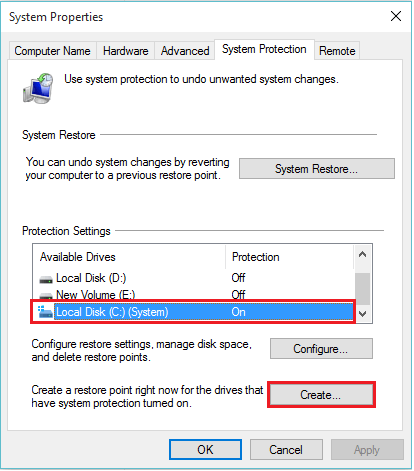
שלב 4:
הקלד שם כלשהו ליצירת נקודת שחזור חדשה ולחץ על "צור". למשל, אתה יכול להקליד "נקודת שחזור 1".
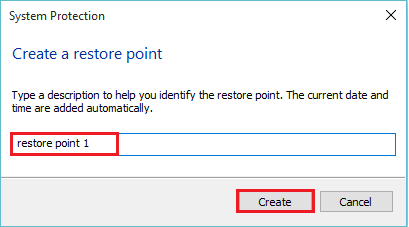
חלק 2: הסר נקודת שחזור ב- Windows 10
שלב 1:

חזור על שלבים 1 ו- 2 המופיעים בחלק 1.

שלב 2:
בחר כונן קשיח שעבורו הגנת המערכת מופעלת כ- "ON" ואז לחץ על "Configure".
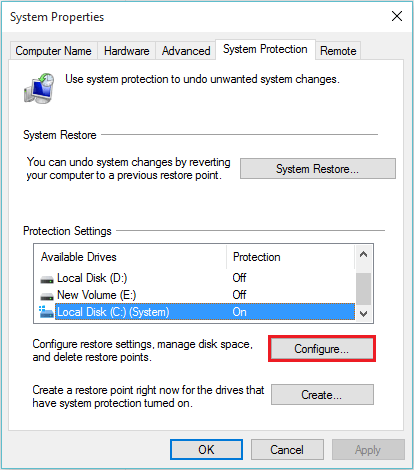
שלב 3:
לחץ על "מחק" כדי למחוק את כל נקודות השחזור של הכונן הזה.
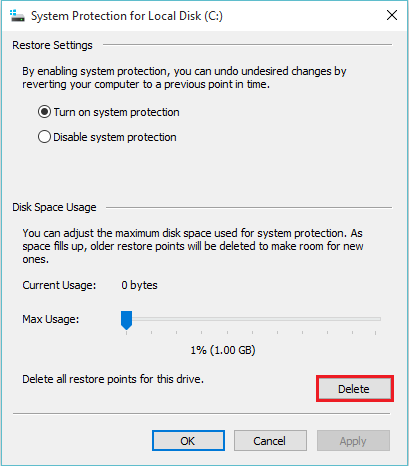
שלב 4:
לחץ על "המשך" לאישור מחיקת נקודות שחזור.
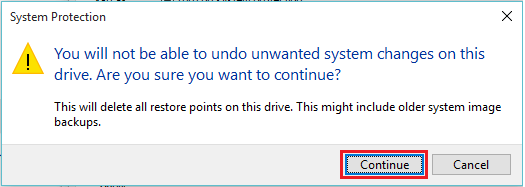
הודעה תוצג כ"נקודות השחזור נמחקו בהצלחה ".


